Comment lire et envoyer des SMS Android sur un ordinateur ?
Une grande caractéristique des appareils Apple est l'intégration transparente entre eux sous l'écosphère d'Apple, comme la possibilité d'utiliser de manière transparente l'application de messagerie iPhone sur vos ordinateurs fonctionnant sous Mac OS. Cependant, les utilisateurs d'Android et de Windows n'ont pas cette intégration dès le départ et doivent plutôt compter sur des programmes et des applications tiers pour lire un SMS Android sur PC.
Par conséquent, cet article fournira une explication à ceux qui possèdent un smartphone fonctionnant sous Android sur comment lire et envoyer des SMS depuis un PC via l'utilisation d'un programme tiers. Découvrons cela !
Partie 1. Puis-je lire et envoyer un SMS Android par ordinateur ?
Oui ! Il est tout à fait possible de le faire et pouvoir lire les SMS Android sur PC peut aider à augmenter la productivité car vous pouvez répondre et rédiger des SMS de manière transparente via votre ordinateur ; permettant l'utilisation d'un clavier approprié au lieu de taper sur le clavier plus petit de l'écran tactile de votre téléphone.
Vous vous demandez peut-être comment lire et envoyer les SMS Android par un ordinateur à ce stade. Eh bien, un moyen possible est d'utiliser une application tierce pour contrôler votre téléphone Android depuis votre PC.

Partie 2. Comment lire et envoyer les SMS Android sur PC en utilisant une application ?
Il existe de nombreuses applications tierces sur le marché qui peuvent vous aider à lire et à envoyer des SMS Android depuis un PC. Cependant, comment trouver une application fiable ? Ne vous inquiétez pas, nous avons testé plusieurs applications tierces et avons finalement sélectionné les 2 meilleures applications. Découvrons-les !
1 En utilisant AirDroid Personal
Une excellente application tierce disponible sur les ordinateurs Windows, Linux et Mac OS pour Lire les SMS Android sur PC est AirDroid Personal, qui est une application dédiée à la messagerie PC Android, permettant une intégration transparente entre votre ordinateur et les appareils basés sur Android comme le téléphone et la tablette.
AirDroid Personal est une suite de gestion de dispositifs mobiles pour ordinateur, permettant le transfert transparent de fichiers entre les appareils, le contrôle à distance des appareils Android, les options de miroir d'écran et enfin, la fonctionnalité la plus excitante est la possibilité de gérer les SMS SMS et les notifications sur un ordinateur. De plus, vous pouvez connecter Android à PC sans la limitation du réseau.
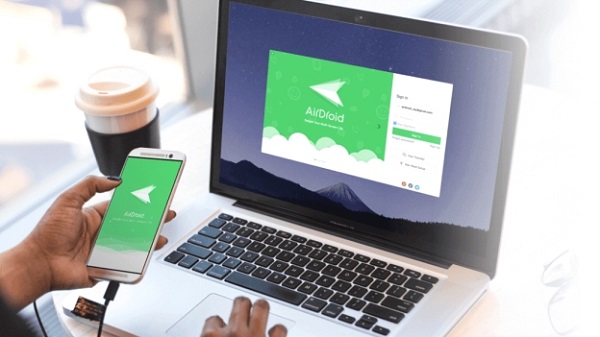
AirDroid Personal cherche à rendre votre travail et votre vie plus efficaces en intégrant de manière transparente la fonctionnalité SMS dans un ordinateur afin que vous n'ayez pas à prendre votre téléphone mobile à chaque fois que vous voulez envoyer un message texte.
Au lieu de cela, si vous êtes déjà sur votre ordinateur, vous pouvez simplement ouvrir l'application AirDroid Personal et commencer à Lire ou à envoyer des SMS SMS, afin de rester plus concentré sur votre travail.
Comment commencer à envoyer des SMS depuis un PC en utilisant AirDroid Personal ?
Étape 1 : Cliquez sur le bouton "Télécharger maintenant" ci-dessous pour installer AirDroid Personal sur votre téléphone et votre ordinateur. Ensuite, enregistrez un compte AirDroid, connectez-vous au même compte sur les deux appareils.
Étape 2 : Ouvrez AirDroid Personal sur votre téléphone, cliquez sur le bouton "Accorder l'autorisation" pour permettre de recevoir les notifications mobiles sur votre ordinateur portable/PC sous Moi > Sécurité & Fonctionnalités à distance > Notification de bureau.
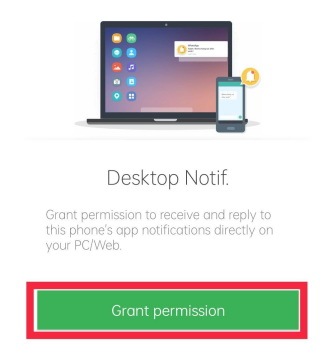
Ensuite, vous serez dirigé vers l'écran "Accès aux notifications", cliquez sur le bouton AirDroid et cliquez sur "Autoriser l'accès aux notifications".
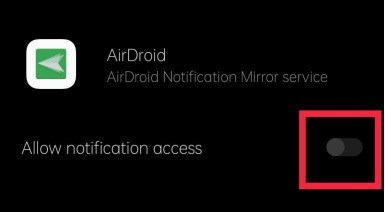
Étape 3 : Personnalisez les options en fonction de vos besoins. Si vous souhaitez recevoir une notification sur votre PC, assurez-vous que la notification de bureau a été activée.
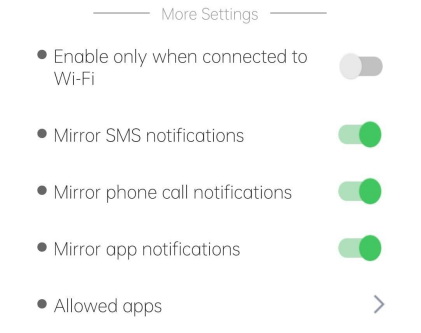
Étape 4 : Une fois tous les réglages effectués, vous pouvez maintenant Lire et répondre directement à vos SMS Android sur PC.

Autres fonctionnalités d'AirDroid Personal :
En tant que suite complète de gestion de dispositifs mobiles, au-delà de la possibilité de Lire les SMS sur ordinateur à partir de dispositifs Android, AirDroid Personal possède d'autres fonctionnalités fantastiques, voici d'autres fonctionnalités d'AirDroid Personal :
- Contrôle à distance : Vous pouvez accéder et contrôler votre téléphone Android et utiliser toutes les applications de votre téléphone depuis votre ordinateur. De plus, vous pouvez passer et recevoir des appels directement depuis votre PC.
- Partage d'écran : Vous pouvez partager l'écran de votre téléphone Android sur votre ordinateur pour voir le contenu affiché sur un écran plus grand.
- Transfert de fichiers : Vous pouvez transférer facilement de gros fichiers entre plusieurs plateformes. Par exemple, d'Android à PC, de PC à Android, d'Android à iOS, d'iOS à Android, d'Android à Android, d'iOS à iOS, etc.
- Caméra à distance : Vous pouvez accéder à la caméra d'un téléphone à distance, voir et écouter les environs du téléphone. Vous pouvez transformer votre ancien téléphone en caméra de sécurité ou en caméra pour animaux de compagnie pour assurer la sécurité de votre domicile.
2 Utilisation de Phone Link
L'autre application est Phone Link, qui était auparavant connue sous le nom de Your Phone. Phone Link est un service préinstallé et configuré avec les ordinateurs domestiques Windows 10 et 11 et permet aux utilisateurs de contrôler à distance les appareils Android via leur PC Windows.
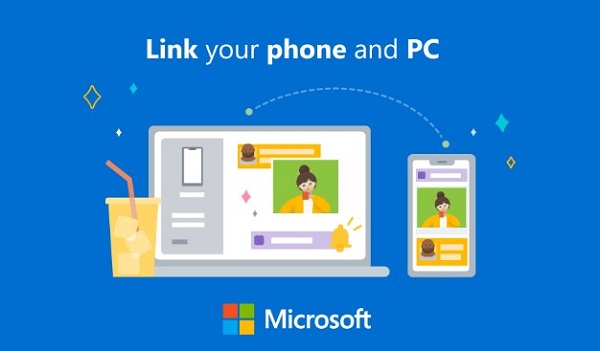
Fonctionnalités clés de Phone Link :
- Lire et répondre à vos SMS depuis votre PC et utiliser votre clavier
- Recevoir et gérer vos notifications mobiles
- Passer et recevoir des appels depuis votre PC
- Accéder à vos applications mobiles préférées directement depuis votre PC
- Accéder à vos photos les plus récentes
- Glisser des fichiers entre votre PC et votre téléphone
Comment utiliser Phone Link ?
Pour commencer à utiliser Phone Link, il suffit de :
Étape 1 : Assurez-vous que le PC et l'appareil Android sont à proximité et connectés au même réseau Wi-Fi.
Étape 2 : Ouvrez l'application Phone Link sur Windows - cela peut être trouvé en recherchant Phone Link via le menu de recherche de Windows.
Étape 3 : Installez l'application compagnon sur votre appareil mobile fonctionnant sous Android.
Étape 4 : Connectez-vous au même compte Microsoft sur les deux appareils. Ensuite, suivez les instructions à l'écran et scannez le code QR lorsque vous y êtes invité pour terminer la connexion de votre appareil mobile à votre PC Windows.
Partie 3. Lire les SMS Android à distance sur PC via un navigateur web
Préférez-vous ne pas télécharger une application sur votre ordinateur qui prend de la place ? Eh bien, vous avez de la chance, ici nous trouvons également 2 méthodes qui vous permettent de Lire et de répondre directement aux SMS sur la version web qui ne prendra pas de place sur votre PC.
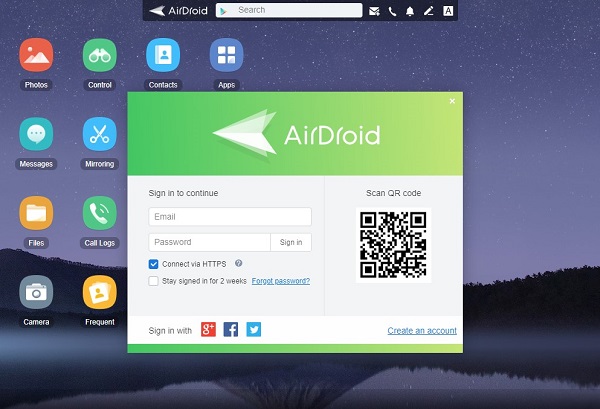
1 Utilisation de AirDroid Personal Web
AirDroid propose également AirDroid Personal Web - qui vous permet de Lire les SMS Android sur PC via la version web d'AirDroid. Les principales fonctionnalités d'AirDroid Web sont presque les mêmes que celles de la version application d'AirDroid Personal. Les services sont les services de messagerie SMS, le contrôle à distance des fonctionnalités du téléphone Android telles que le contrôle de la caméra, le mirroring qui permet le mirroring d'écran pour voir ce que votre téléphone voit dans un navigateur web, localiser le téléphone Android, et plus encore.
AirDroid Web donne essentiellement un accès complet à toutes les fonctionnalités excitantes que les utilisateurs peuvent attendre d'AirDroid Personal, juste qu'il est dans un package plus léger étant exécuté dans un navigateur internet, permettant plus de flexibilité et de polyvalence du côté de l'utilisateur.
Comment utiliser AirDroid Personal Web pour vérifier les SMS
Tout comme la fonctionnalité de navigateur de Whatsapp Web qui permet aux utilisateurs d'ouvrir et de Lire les SMS Whatsapp dans une fenêtre de navigateur internet d'ordinateur, AirDroid Personal Web permet également cette intégration ainsi que d'autres fonctionnalités de connectivité à distance qui sont couramment trouvées dans des applications plus robustes basées sur le bureau telles qu'AirDroid Personal. Pour connecter votre smartphone à AirDroid Personal Web et vérifier vos SMS SMS :
Étape 1 : Téléchargez l'application téléphonique AirDroid Personal sur votre appareil souhaité que vous souhaitez connecter sur le navigateur.
Étape 2 : Connectez-vous à votre compte AirDroid à la fois sur l'application téléphonique et sur AirDroid Personal Web, accessible sur web.airdroid.com.
Étape 3 : Scannez le code QR généré sur AirDroid Web et suivez les instructions à l'écran pour connecter votre application téléphonique AirDroid Personal à votre client de navigateur.
Une fois que vous avez terminé cela, vous serez maintenant en mesure de vérifier et de Lire les SMS Android sur le web via l'utilisation de la version web AirDroid Personal de leur programme basé sur le bureau.
2Utilisation de SMS pour le Web
Le service SMS pour le Web de Google offre un service similaire au client Web d'AirDroid Personal, cependant, il manque de nombreuses fonctionnalités de gestion à distance et ne permet aux utilisateurs que de vérifier directement les SMS de leur téléphone Android.

Comment utiliser SMS pour le Web pour lire les SMS sur PC
Étape 1 : Pour commencer, rendez-vous sur le site web de SMS pour le Web sur votre ordinateur.
Étape 2 : Ensuite, naviguez vers l'application SMS de Google sur votre smartphone Android.
Étape 3 : Sélectionnez le couplage de l'appareil dans l'application téléphonique SMS et suivez les instructions à l'écran. Cela impliquera de scanner un code QR sur le client web pour connecter les deux clients ensemble.
Une fois terminé, cela permettra aux utilisateurs de Lire et de répondre aux SMS de leur appareil Android sur leur ordinateur via le navigateur internet.
Conclusion
En conclusion, cet article a montré comment il est possible d'intégrer et de connecter un smartphone basé sur Android à un ordinateur, et comment vous pouvez Lire et créer des SMS SMS sur votre ordinateur. Généralement, cela peut être réalisé en utilisant des applications tierces. Nous recommandons fortement AirDroid Personal, et si vous ne voulez pas prendre beaucoup de stockage sur votre PC. La version AirDroid Personal Web serait votre meilleur choix.
FAQs








Laisser une réponse.